win7aero效果怎么开启 图文教你开启win7aero效果
更新时间:2021-04-29 10:29:00作者:mei
aero效果一种透明式的毛玻璃效果,即可从一个窗口可以看到下一个窗口,是一个非常好看的桌面效果。win7系统自带有aero效果,许多用户想在自己的电脑上开启aero效果,但是不知道怎么操作?针对此疑问,本篇教程图文教你开启win7aero效果。
具体方法如下:
一、在个性化启动Aero特效:
1、右键点击桌面空白处,点击“个性化”。如图所示:
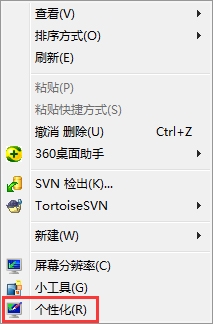
2、在个性化的最下面选择“窗口颜色”点开(从右下角开始数第3个选项就是)。如图所示:
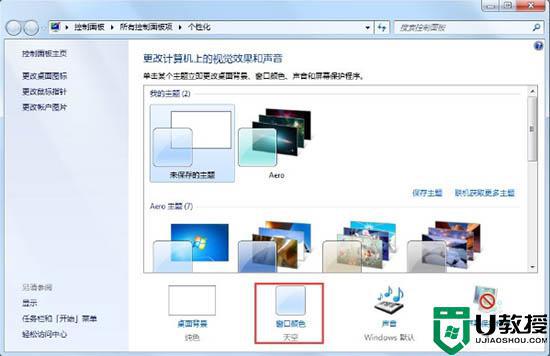
3、窗口颜色选择“天空”然后再“启用透明效果前的复选框”中划勾,然后点击“保存修改”。如图所示:

二、在性能和选项启动Aero特效
1、右键点击我的“计算机”——“属性”。如图所示:
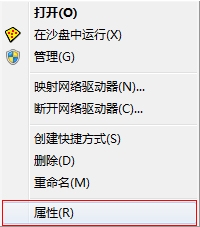
2、在左上方选择“高级系统设置”。如图所示:
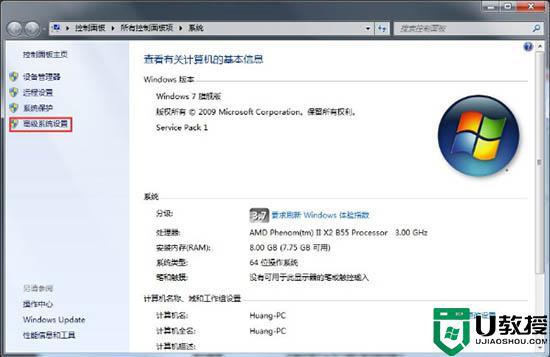
3、在“高级”选项卡上,按“设置”按钮。如图所示:
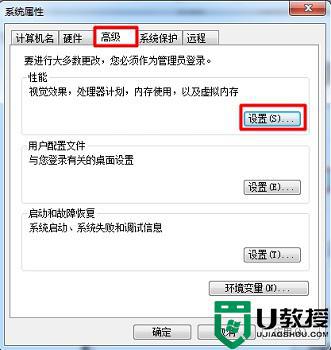
4、直接选择“让Windows选择计算机最佳设置”,点击“确定”。如图所示:
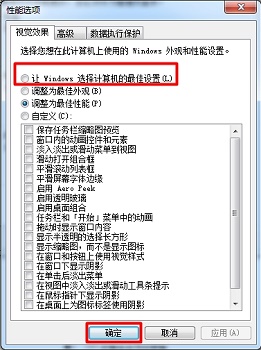
三、在服务启动Aero特效
1、按下“Win键和R键”输入“services.msc”。如图所示:
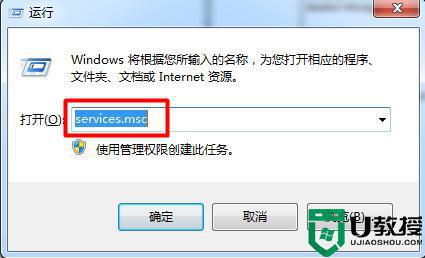
2、找到“Desktop Window Manager Session Manager”服务,右键属性。
3、服务类型设置为“自动”,服务状态点击“启动”,最后点击应用。如图所示:
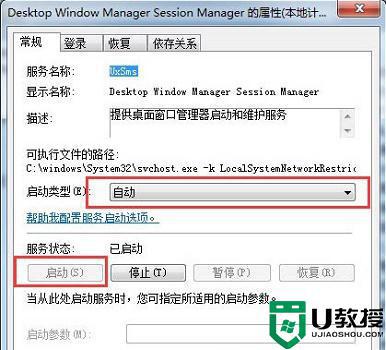
上述图文教你开启win7系统aero效果,此教程步骤简单好操作,希望对大家有所帮助。
win7aero效果怎么开启 图文教你开启win7aero效果相关教程
- win7毛玻璃效果设置方法 win7怎么开启毛玻璃透明效果
- Win7如何开启Aero特效?Win7开启Aero效果的三个方法
- win7视觉效果怎么设置好 win7笔记本视觉效果怎么设置
- win7随身wifi效果差怎么办 win7系统360随身wifi效果不好如何处理
- win7关闭玻璃效果方法 如何取消win7玻璃效果
- Win7系统怎么样开启Telnet服务 图文教你开启win7Telnet服务
- win7阻止启用aero怎么办 win7系统aero透明效果无法开启解决方法
- win7窗口设置为透明方法 win7窗口怎么启用透明效果
- w7aero怎么开 win7开启aero特效的教程
- win7怎么开毛玻璃 win7毛玻璃效果设置步骤
- Win11怎么用U盘安装 Win11系统U盘安装教程
- Win10如何删除登录账号 Win10删除登录账号的方法
- win7系统分区教程
- win7共享打印机用户名和密码每次都要输入怎么办
- Win7连接不上网络错误代码651
- Win7防火墙提示“错误3:系统找不到指定路径”的解决措施
热门推荐
win7系统教程推荐
- 1 win7电脑定时开机怎么设置 win7系统设置定时开机方法
- 2 win7玩魔兽争霸3提示内存不足解决方法
- 3 最新可用的win7专业版激活码 win7专业版永久激活码合集2022
- 4 星际争霸win7全屏设置方法 星际争霸如何全屏win7
- 5 星际争霸win7打不开怎么回事 win7星际争霸无法启动如何处理
- 6 win7电脑截屏的快捷键是什么 win7电脑怎样截屏快捷键
- 7 win7怎么更改屏幕亮度 win7改屏幕亮度设置方法
- 8 win7管理员账户被停用怎么办 win7管理员账户被停用如何解决
- 9 win7如何清理c盘空间不影响系统 win7怎么清理c盘空间而不影响正常使用
- 10 win7显示内存不足怎么解决 win7经常显示内存不足怎么办

